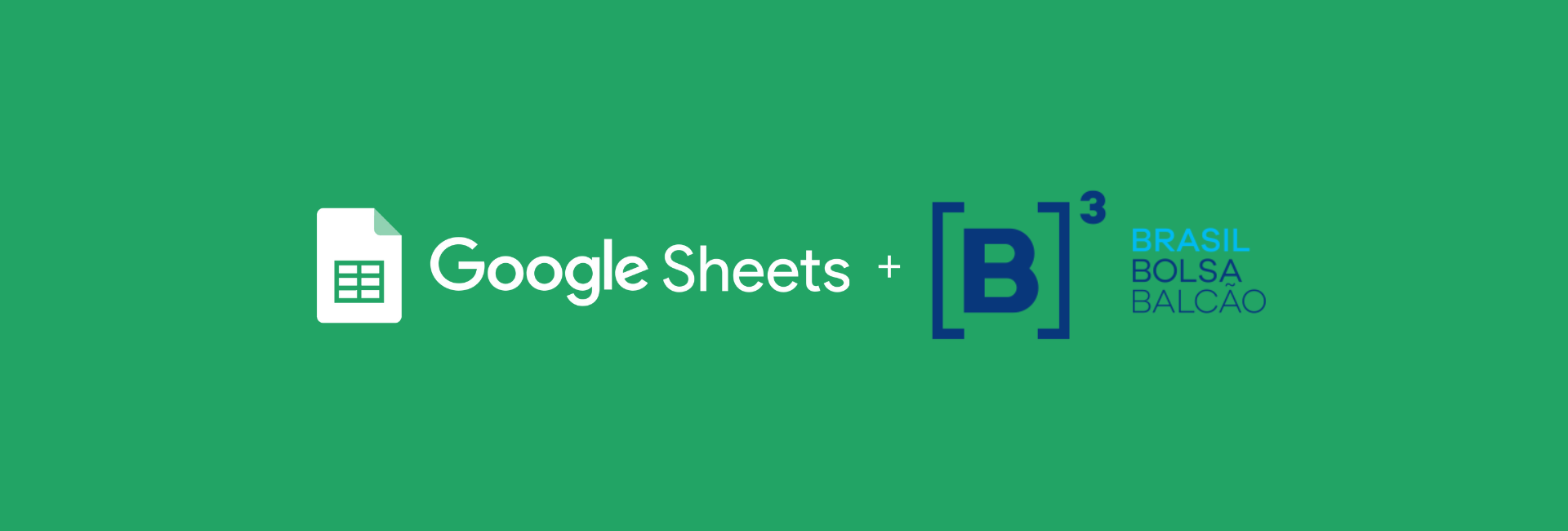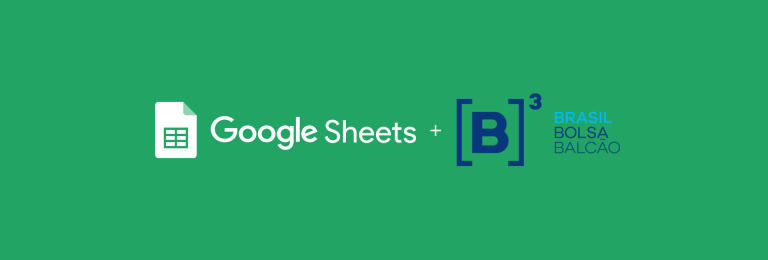Se você é investidor do mercado de capitais no Brasil, provavelmente gosta de acompanhar os resultados dos seus investimentos na bolsa de valores brasileira – a B3. Como investidor e usuário das ferramentas Google, vou te mostrar como consultar o preço das ações da B3 no Google Sheets.
Neste guia, você vai aprender a consultar a cotação mais recente de forma automatizada diretamente no Google Sheets e de forma nativa, sem depender de códigos e scripts. Existe alguns apps e serviços que fornecem esse tipo de solução, mas ao criar a sua própria ferramenta, você se desafia e aprende mais.
Função =GOOGLEFINANCE()
O Google e o Sheets são pioneiros em dados das bolsas de valores mundo à fora. A função GOOGLEFINANCE é a chave para buscar dados financeiros diretamente na sua planilha, sem depender de integrações com serviços de terceiros.
Essa função permite a consulta de preços atuais, volume de negociação, cotações históricas, dividendos, consulta dos índices, como o IBOVESPA (IBOV), e muito mais.
Sintaxe da função =GOOGLEFINANCE()
A função do Google Finance possui alguns parâmetros que vamos esclarecer abaixo. Essa é a sua estrutura de sintaxe:
=GOOGLEFINANCE(ticker; [atributo]; [data_de_inicio]; [data_fim|numero_de_dias]; [intervalo])- ticker: parâmetro obrigatório. O ticker representa o código do ativo financeiro que você deseja buscar. Pode ser uma ação, uma BDR, um fundo imobiliário, um índice.
- No caso da bolsa brasileira, a B3, o ticker deve sempre ser precedido de “BVMF:”.
- Exemplo com as ações do Banco Itaú, o ticker deve ser: “BVMF:ITUB4”.
- Enquanto as ações da Coca-cola na Bolsa de New York, o ticker seria “NYSE:KO”.
- [atributo]: O atributo pode ser um dos valores abaixo:
- “price“: esse é o atributo padrão, que retorna o preço atual da ação, com um delay aproximado de 15 minutos para a B3. Consulte a tabela com o delay das demais bolsas de valores.
- “close“: O preço de fechamento do pregão de determinado ativo.
- “volume”: O volume de negociação.
- “open“: Preço de abertura.
- “high” – Preço da alta no dia.
- “low” – Preço da baixa.
- Esse são os principais atributos para preço dos ativos. Existem outros que você pode explorar na documentação dessa função.
- [data_de_inicio]: esse é um atributo opcional, que quando atribuído, deve receber um valor formatado como data. Embora você possa utilizar operações como HOJE()-30 ou até mesmo formar uma data do zero usando a função =DATA()
- [data_fim|numero_de_dias]: opcional, assim como a data_de_inicio. A diferença é que pode ser representado por uma data ou por um valor numérico representando o total de dias.
- [intervalo]: também opcional. Define a frequência dos dados retornados, podendo ser DAILY ou WEEKLY. Também aceita valores que variam de 1 a 7.
Agora que você já conhece a função, vamos aos exemplos práticos!
Preço das ações: Buscando a cotação mais recente de um ativo
Se você deseja buscar somente o preço mais recente de um ativo, use a função da seguinte forma:
=GOOGLEFINANCE("BVMF:PETR4")Note que utilizei o prefixo BVMF, especificando que se trata de um ativo da bolsa brasileira (B3).
DICA: se o ticker das ações que você deseja buscar está na coluna A, você pode referenciá-los concatenando com &, por exemplo:
=GOOGLEFINANCE("BVMF:"&A2)Nesse caso, você estaria concatenando BVMF: com o conteúdo da célula A2.
Preço de fechamento de um ativo em data específica
Para retornar o preço de fechamento de um ativo, em uma data específica, use:
=GOOGLEFINANCE("BVMF:PETR4"; "close"; "2024-01-01")Já para retornar o preço de fechamento de 10 dias, contando a partir de 1/jan de 2024, adicione “10” no parâmetro numero_de_dias:
=GOOGLEFINANCE("BVMF:ITUB4"; "close"; "2024-01-01"; 10)
Conclusão
Gostou de conhecer um pouco sobre a função GOOGLEFINANCE? O Google Planilhas é ótimo para servir dados financeiros quase em tempo real, o que certamente vai te ajudar a poupar tempo, não tendo que buscar manualmente essas informações.
Além de cotações de ativos financeiros em bolsa de valores, essa função também pode ser utilizada para buscar dividendos, indicadores dos ativos e até mesmo converter moedas, por exemplo, calcular o valor do Dólar ou Euro em Real.
Se gostou desse conteúdo e quer conhecer mais dicas de Google Sheets, nos acompanhe nas redes sociais e acesse nosso blog periodicamente. Também temos a Comunidados, um grupo 100% gratuito no WhatsApp para resolver dúvidas e compartilhar conhecimento.